Cómo poner un rostro animado en un vídeo: Cómo reemplazar rostros en vídeos
Aug 07, 2025• Última Solución
¿Quieres cambiar el rostro de alguien en un vídeo? ¡Con Wondershare Filmora Video Editor es fácil! Este programa incluye una función de seguimiento de rostros que rastrea automáticamente la posición y rotación de la cabeza original en tu imagen. Lo único que tú debes hacer es elegir el retrato que deseas y aplicarlo mediante un clic. Podrás estar seguro de que será colocado sobre el rostro y ajustado en tamaño de manera inteligente.
En el vídeo que te dejo a continuación puedes ver cómo remplazar un rostro con un dibujo animado y también te explicamos cómo pixelar o difuminar una cara
![]() Más vídeos tutoriales de Filmora >>
Más vídeos tutoriales de Filmora >>
No se trata sólo de un programa para cambiar rostros. Filmora es un editor de captura de pantalla y vídeo con funciones completas. Posee muchas funciones adicionales. Observa el vídeo a continuación para obtener una idea más completa de lo que ofrece Filmora.
También te puede interesar
Cómo añadir marca de agua a un vídeo
Cómo reemplazar rostros en un vídeo
1.Importa tus vídeos
Para importar tus vídeos originales a este cambiador de rostros, tienes disponibles dos opciones.
- Haz clic en “Importar” para ver la carpeta de archivos de tu computadora y cárgalos juntos
- Arrastra y suelta en la ventana principal los clips que deseas.
Este programa de reemplazo facial admite casi todos los formatos de vídeo, por lo que no deberás preocuparte por incompatibilidades al importar archivos al mismo. Una vez que finalices la carga de archivos, simplemente arrástralos y suéltalos en la línea de tiempo del vídeo.
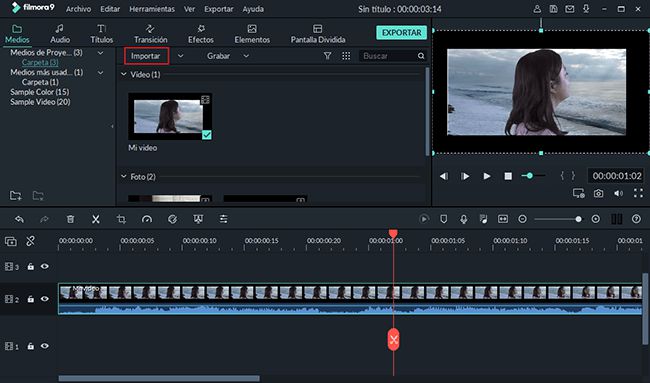
2 Aplica la función de seguimiento de rostros con un clic
Para realizar un reemplazo facial, señala en la línea de tiempo el vídeo clip sobre el que deseas aplicar el seguimiento facial. Haz clic derecho y selecciona “Herramienta Versátil”. En la ventana emergente, haz clic en el submenú “Rostro desactivado” y luego haz clic en la casilla de verificación “Aplicar efectos Face Off al clip”. Existen muchos rostros animados divertidos para que selecciones. También puedes escoger rostro pixelado.
Reproduce el vídeo y presta atención a los rostros reemplazados. Este programa rastreará automáticamente el movimiento y hará que las caras coincidan a la perfección con la animación.
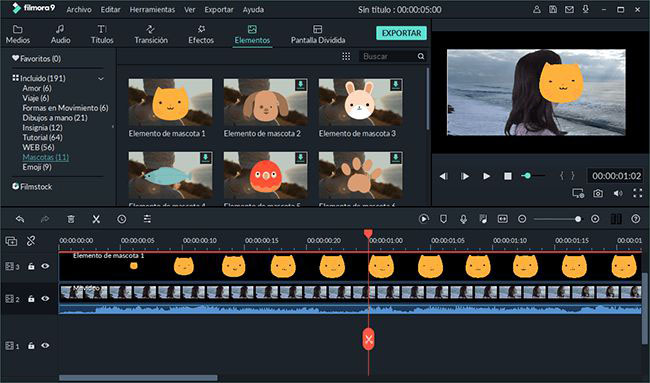
Consejos: A fin de reemplazar los rostros sólo en la porción deseada del vídeo, primero puedes dividir tu vídeo en pequeños clips primero.
3 Guarda tu vídeo con los rostros cambiados
Para finalizar, haz clic en Crear para exportar tu vídeo con los rostros modificados. En la ventana emergente, tendrás una variedad de opciones para salvar tus vídeos. Los formatos más populares, tales como WMV, MOV, AVI, MKV, MPEG, MP4, etc., está disponibles en la pestaña “Formato” a fin de que puedas seleccionarlos. Este programa de reemplazo de rostros también te permite subir tu obra maestra directamente a YouTube para que puedas compartirlo con tus amigos o familiares. También puedes subirlo como un mensaje enviado a Facebook o Twitter.
Además, es posible que desee volver a ver tu vídeo en tu consola de juegos o teléfono inteligente. En ese caso, selecciona la opción configurada preestablecida en la pestaña “Dispositivo”.
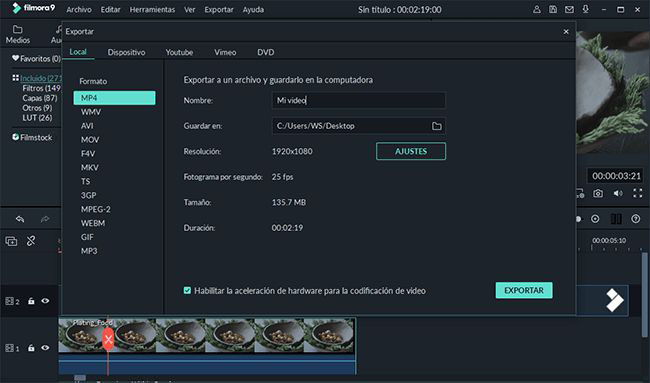
Como puedes observar, no es posible subir fotos al programa. Puedes utilizar algunos programas profesionales de edición de vídeo, tales como After Effect, o Sony Veags Pro, para reemplazar rostros en un vídeo usando cualquier foto que desees, pero es algo complicado y requiere habilidades profesionales; por lo que utilizar Wondershare Filmora Video Editor es la forma más sencilla de reemplazar un rostro en un vídeo.
Consejo adicional: El programa de reemplazo facial incluye además una función de Detección automática de escenas que proporciona ayuda para dividir el vídeo en diferentes clips cuando las escenas cambian. Esto resulta muy útil cuando deseas concentrarte únicamente en una parte deseada con rapidez. Para hacer esto, simplemente haz clic derecho en uno de los clips de la bandeja de elementos izquierda, selecciona “Detección de escenas” y luego presiona “Detectar” para que el resto sea completado automáticamente.

Editor de video potente y fácil de usar para todos los creadores.
Pruébalo Gratis Pruébalo Gratis Pruébalo Gratis
Recursos gratis de efectos para que tus vídeos sean súper atractivos.
Explora Más Explora Más Explora Más



